Disattiva la protezione dell'integrità della memoria per continuare ad aggiornare Windows 11/10
Quando si tenta di installare o aggiornare Windows 11/10 con l'ultimo aggiornamento(Update) delle funzionalità , se si riceve un errore , è necessario regolare le impostazioni del PC prima di eseguire l'aggiornamento all'ultima versione di Windows 10. Disattiva la protezione dell'integrità della memoria per continuare(Your PC settings need to be adjusted before upgrading to the latest version of Windows 10. Turn off memory integrity protection to continue) ", quindi è un problema di compatibilità tra driver di visualizzazione specifici e Windows .
Il problema ha impedito ai consumatori di aggiornare il proprio sistema operativo Windows 11 o Windows 10. Ma la buona notizia è che è disponibile una soluzione alternativa. In questo post, condivideremo come puoi risolvere questo errore.
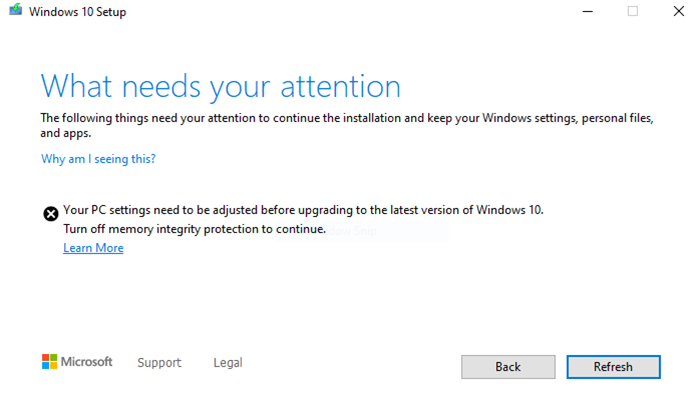
Disattiva(Turn) la protezione dell'integrità della memoria per continuare
L'integrità della memoria(Memory Integrity) è una funzionalità di sicurezza di Windows 10(security feature in Windows 10) che assicura che il codice in esecuzione nel kernel di Windows sia progettato in modo sicuro e affidabile. Si assicura che il codice dannoso non comprometta il sistema. In parole semplici, significa che se un derivato non è firmato e non ha superato il fattore di attendibilità, Windows lo bloccherà. In questo caso, l'aggiornamento è stato interrotto.
Venendo al problema di aggiornamento delle funzionalità, Microsoft ha condiviso di aver riscontrato che alcuni driver di visualizzazione non sono compatibili con Windows 10 . Hai due opzioni qui: trova(Find) un driver aggiornato o disabilita l'integrità della memoria. Quest'ultimo non è raccomandato, ma se ti fidi abbastanza dell'autista, puoi andare avanti. Tuttavia, la disabilitazione di questa funzione aprirà il gateway anche per altri driver. È meglio tenere a meno che tu non abbia una soluzione adeguata.
Aggiorna i driver per Windows 11/10
È il metodo consigliato per verificare la presenza di un aggiornamento per il driver(update for the driver) tramite Windows Update o scaricarlo da siti Web OEM(download it from OEM websites) . A volte i driver di aggiornamento non sono immediatamente disponibili sul server Windows e, se è stato aggiornato, è possibile trovarlo sul sito Web del produttore. Sebbene il controllo con Windows Update sia semplice, individuarlo sul sito Web degli OEM(OEMs) può essere complicato.
- Apri Gestione dispositivi(Device Manager) ( WIN + X , seguito da M)
- Nell'elenco hardware, espandi la sezione Schede video(Display Adapters)
- Rivelerà il nome OEM(OEM) del display insieme a una versione dell'hardware che stai utilizzando.
- Quindi, trova il sito Web OEM e vai al supporto o alla pagina di download.
- Cerca con lo stesso nome del driver e controlla se è disponibile un aggiornamento.
- Se sì, scarica e installa il software.
Disabilita l'integrità della memoria

Se l'aggiornamento dei driver video non è un'opzione, l'unica soluzione alternativa è disattivare l'integrità della memoria(Memory) per poter eseguire l'aggiornamento a Windows 10 .
- Apri la pagina Sicurezza di Windows(Windows Security) > Sicurezza del dispositivo(Device) > Isolamento del > Core
- Disattivare(Off) l' impostazione Integrità memoria(Memory) .
- Sarà necessario riavviare il computer per rendere effettive le modifiche.

È possibile che l'abilitazione o la disabilitazione dell'integrità della memoria(Memory Integrity) o della funzionalità di integrità del codice protetta(Hypervisor-protected) dall'hypervisor possa essere eseguita solo da un amministratore IT o da un amministratore di computer.
In entrambi i casi, dovrai chiedere all'amministratore di gestirlo per te.
Correlati(Related) : l'integrità della memoria è disattivata o non si accende/spegne .
Related posts
Dovrei installare Optional Quality Updates in Windows 10?
Non siamo riusciti al servizio di aggiornamento in Windows 11/10
Dove trovare e come leggere Windows Update log in Windows 11/10
Download Windows Updates & Apps da altri PC Windows 10
La tua organizzazione ha disattivato aggiornamenti automatici in Windows 10
Fix: Windows 10 Aggiornamenti non riusciti Error 0X80242FFF
Turn OFF Display di recenti voci di ricerca in File Explorer in Windows 11/10
Rinominare o elimina Software Distribution folder in Windows 10
Uno dei servizi di aggiornamento non funziona correttamente in Windows 10
New dispone in Windows 10 version 20H2 October 2020 Update
Come scaricare Windows Updates Manualmente offline in Windows 11/10
Fix Windows Update error 0x80070659
Elenco completo di Windows Update Error Codes su Windows 10
Disinstallare gli aggiornamenti Windows senza Uninstall option in Windows 10
Come controllare gli aggiornamenti in Windows 10
Cambio Delivery Optimization Cache Drive per Windows Updates
Windows 10 lento dopo l'aggiornamento
Windows 10 Update stuck sul controllo degli aggiornamenti
Impossibile accedere a Windows 10 dopo l'aggiornamento
Fix Windows Update error 0x80240439 su Windows 10
